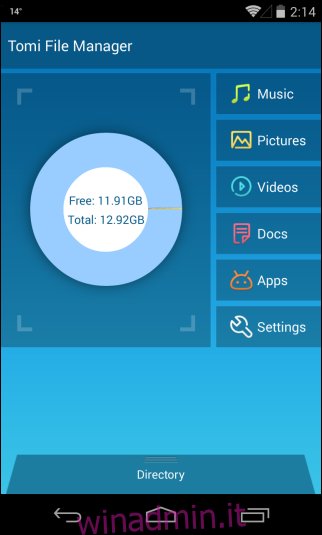Una delle caratteristiche chiave che Android detiene rispetto ai suoi concorrenti è la capacità di avere una flessibilità e un controllo completi su file e cartelle piuttosto che dover sincronizzare i dati tra PC e dispositivo mobile o accedervi utilizzando altri metodi complicati. Fortunatamente, non c’è carenza di scelta quando si tratta di file manager su Google Play Store e ne abbiamo trattati molti qui su winadmin.it, dal potentissimo Solid Explorer al Total Commander abilitato a doppio pannello, solo per citarne alcuni. Tuttavia, una nuova app chiamata Tomi File Manager è recentemente diventata la mia nuova preferita, complimenti per la sua semplice interfaccia. L’app consente di accedere rapidamente a musica, immagini, video, documenti e app e consente di rimuovere più applicazioni in una volta.
Tomi File Manager è stato sviluppato dal membro del forum XDA-Developers uuOuu che ha ospitato il file APK su Dropbox. Dopo aver scaricato il file (collegamento fornito di seguito) è possibile installarlo e iniziare a utilizzarlo immediatamente. Nel caso in cui lo scarichi sul tuo computer, puoi caricarlo lateralmente sul tuo telefono e installarlo da lì.
L’app offre un design piacevole e pulito. E anche se non sembra che faccia parte di Android, ha un’interfaccia utente decente e scattante. Quando avvii l’app, mostra immediatamente l’utilizzo totale del disco. A destra ci sono i pulsanti di accesso rapido per navigare tra musica, foto, video, documenti e app sul tuo telefono o tablet. Nella parte inferiore dell’interfaccia c’è un pulsante “Directory” che apre l’esploratore di file principale.
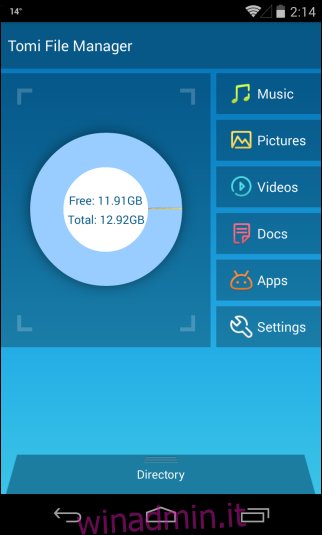
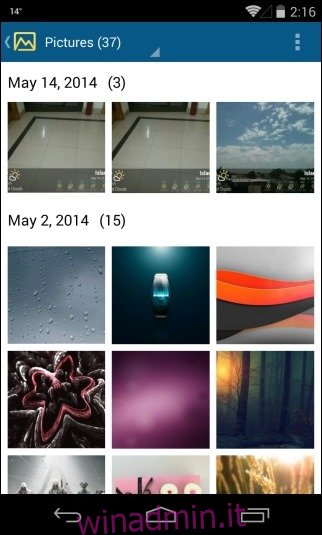
Tomi File Manager ha anche un programma di disinstallazione integrato davvero utile che puoi utilizzare per rimuovere rapidamente le applicazioni installate senza prima uscire dall’app o dover installare uno strumento aggiuntivo per lo scopo. Uno dei principali problemi che ho sempre avuto con Android è l’impossibilità di disinstallare più applicazioni. Fortunatamente, Tomi File Manager si occupa anche di questo permettendoti di rimuovere le app in blocco. Per farlo, vai alla schermata App e contrassegna quelli che devi rimuovere. Ora tocca il pulsante di spunta in alto a sinistra per avviare il processo di disinstallazione.
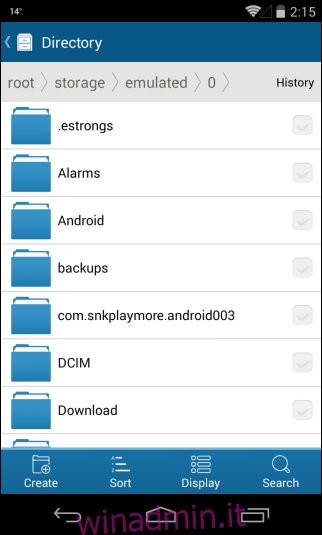
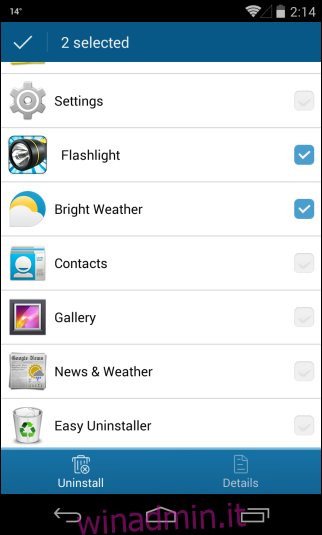
Venendo all’esploratore di file principale, a cui si accede come accennato in precedenza toccando Directory, la sua visualizzazione predefinita è abbastanza simile a molti altri gestori di file che potresti aver usato prima, una barra del percorso in alto, barra delle azioni in basso con alcuni pulsanti su di esso e una finestra principale con il contenuto della cartella che stai attualmente visualizzando. Tomi ti consente anche di alternare la modalità di visualizzazione tra griglia e elenco toccando Display. Oltre a ordinare gli elementi come nome, dimensione, tipo e ultima modifica.
Puoi anche abilitare “Mostra file nascosti” nella schermata Impostazioni per visualizzare i contenuti generalmente invisibili agli utenti come i file di sistema, il che consente di eseguire azioni di spostamento e copia di base. Parlando di azioni, Tomi ti consente di creare nuove cartelle, rinominare, copiare, eliminare e incollare file, nonché eseguire selezioni multiple.
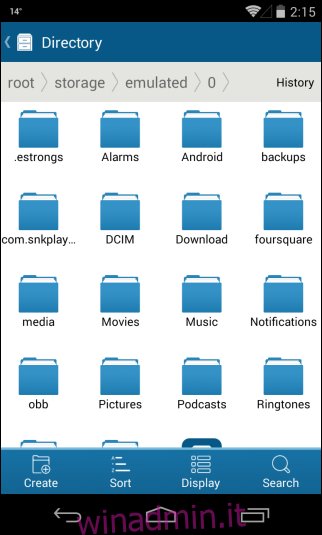
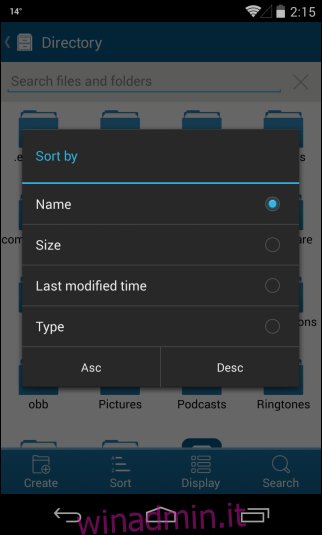
Sebbene non sia l’app più ricca di funzionalità nel suo genere, il controllo di accesso rapido ai supporti di base e la possibilità di disinstallare in batch le app rendono Tomi File Manager degno di essere provato.
Scarica Tomi File Manager per Android